win10双系统怎么样删除winxp系统 win10双系统快速删除xp系统的步骤
更新时间:2022-11-28 14:43:00作者:mei
有时为了软件能更好运行,会在电脑上安装双系统,比如安装win10和xp系统,但使用一段时间由于xp太老的原因会想删除,那么win10双系统怎么样删除winxp系统?下面分享两种操作方法给大家。
方法一:
1、按下“win+r”打开运行,输入cmd进入命令提示符。
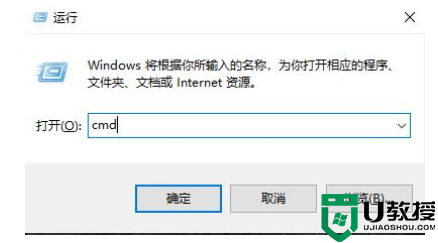
2、随后输入代码msconfig,进入“系统配置”界面。
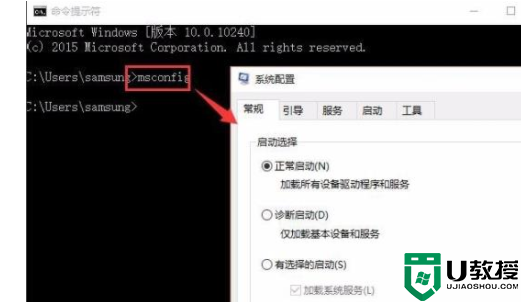
3、选择“引导”选项卡,选中XP删除即可。
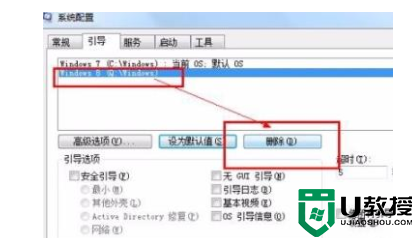
方法二:
1、按下“win+r”打开运行,输入cmd打开命令提示符。
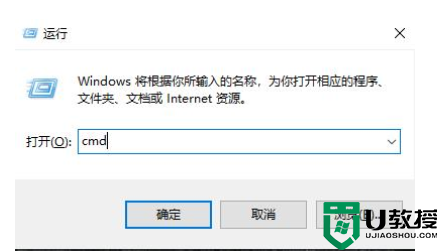
2、输入代码bcdedit /delete {ntldr} /f按下回车。
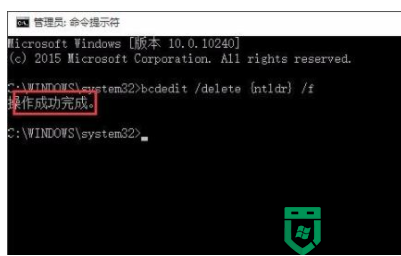
3、最后再将XP的盘进行格式化即可。
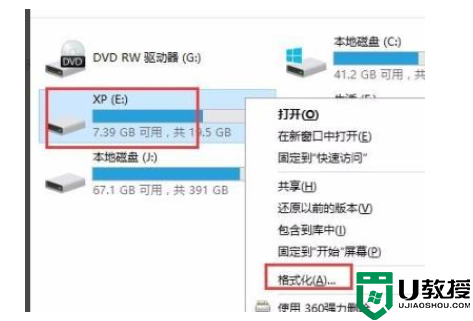
按照上文步骤操作,快速删除win10双系统的xp系统,有相同疑问的小伙伴,赶紧动手操作。
win10双系统怎么样删除winxp系统 win10双系统快速删除xp系统的步骤相关教程
- 电脑双系统怎么删除一个win7 教你快速删除双系统的win7系统
- win10系统怎么删除无用的注册表 一招快速删除win10无效注册表的方法
- 怎样删除win10系统更新文件 win10如何删除系统更新文件
- w10电脑双系统怎么删除一个 w10电脑双系统如何删除一个
- wps win10 删除wps 网盘的步骤 win10系统中wps网盘怎么删除
- win10删除还原点的步骤 win10如何删除系统还原点
- 怎么删除win10系统使用轨迹 删除win10系统使用轨迹的方法
- w10跟新文件删除步骤 win10系统更新文件怎么删除
- win10系统怎么删除账户 win10系统如何删除用户账户
- 如何删除win10系统保留分区 win10系统保留分区怎么删除
- Win11如何替换dll文件 Win11替换dll文件的方法 系统之家
- Win10系统播放器无法正常运行怎么办 系统之家
- 李斌 蔚来手机进展顺利 一年内要换手机的用户可以等等 系统之家
- 数据显示特斯拉Cybertruck电动皮卡已预订超过160万辆 系统之家
- 小米智能生态新品预热 包括小米首款高性能桌面生产力产品 系统之家
- 微软建议索尼让第一方游戏首发加入 PS Plus 订阅库 从而与 XGP 竞争 系统之家
win10系统教程推荐
- 1 window10投屏步骤 windows10电脑如何投屏
- 2 Win10声音调节不了为什么 Win10无法调节声音的解决方案
- 3 怎样取消win10电脑开机密码 win10取消开机密码的方法步骤
- 4 win10关闭通知弹窗设置方法 win10怎么关闭弹窗通知
- 5 重装win10系统usb失灵怎么办 win10系统重装后usb失灵修复方法
- 6 win10免驱无线网卡无法识别怎么办 win10无法识别无线网卡免驱版处理方法
- 7 修复win10系统蓝屏提示system service exception错误方法
- 8 win10未分配磁盘合并设置方法 win10怎么把两个未分配磁盘合并
- 9 如何提高cf的fps值win10 win10 cf的fps低怎么办
- 10 win10锁屏不显示时间怎么办 win10锁屏没有显示时间处理方法

